Nikon COOLPIX S1000PJ: 2 Убедитесь в том, что камера выключена.
2 Убедитесь в том, что камера выключена.: Nikon COOLPIX S1000PJ
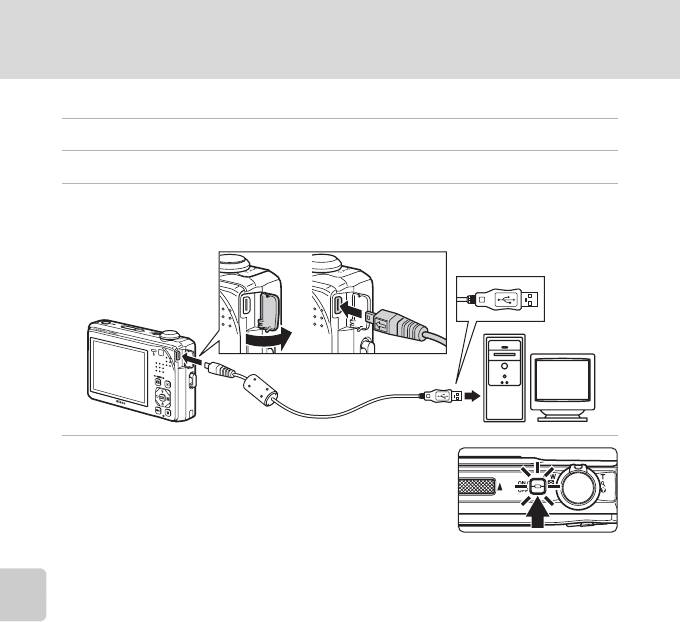
Подключение к компьютеру
Передача снимков с фотокамеры на компьютер
1
Запустите компьютер с установленной на нем программой Nikon Transfer.
2 Убедитесь в том, что камера выключена.
3
Подключите фотокамеру к компьютеру кабелем USB, входящим в комплект
поставки.
Подключение к телевизору, компьютеру и принтеру
4 Включите фотокамеру.
Загорится индикатор включения питания. Монитор фотокамеры
останется выключенным.
Windows Vista
Если на экране компьютера отображается диалоговое окно
AutoPlay (Автозапуск), выберите
Copy pictures to a folder on my
computer using Nikon Transfer (Скопировать снимки в папку на моем компьютере с
помощью Nikon Transfer
). Запустится программа Nikon Transfer.
Чтобы это диалоговое окно в дальнейшем не появлялось, установите флажок
Always do this for this
device (Всегда выполнять это действие для данного устройства)
.
Windows XP
Если на экране компьютера отображается диалоговое окно выбора действия, выберите
Nikon Transfer Copy pictures to a folder on my computer (Скопировать снимки в папку на
моем компьютере с помощью Nikon Transfer)
и нажмите
OK
. Будет запущена программа
Nikon Transfer.
Чтобы это диалоговое окно в дальнейшем не появлялось, установите флажок
Always use this
program for this action. (Всегда использовать данную программу для этой операции)
.
Mac OS X
Приложение Nikon Transfer будет запускаться автоматически, если был выбран пункт
Yes (Да)
в
диалоговом окне Auto-Launch (Автозапуск) при первой установке Nikon Transfer.
B Подключение кабеля USB
• Убедитесь в правильной ориентации разъемов. Не пытайтесь установить их под углом и не
прикладывайте излишних усилий при подключении или отключении кабеля USB.
• Подключение может быть не определено, если фотокамера подключена к компьютеру через
концентратор USB.
86
Оглавление
- 1 Подключите сетевой шнур как указано ниже.
- 3 После завершения зарядки извлеките батарею и выньте зарядное
- 1 Откройте крышку батарейного отсека/гнезда
- 2 Скомпонуйте кадр и сделайте снимок.
- 1 Нажмите кнопку A в режиме
- 5 После завершения съемки нажмите кнопку k.
- 1 Нажмите кнопку A в режиме
- 1 Нажмите кнопку A в режиме
- 1 Нажмите кнопку c в режиме
- 1 Нажмите кнопку c в режиме
- 1 В режиме полнокадрового просмотра (A 28)
- 2 Подправьте композицию копии.
- 1 Нажмите кнопку A в режиме
- 1 Выключите фотокамеру.
- 2 Убедитесь в том, что камера выключена.
- 5 Убедитесь, что исходное устройство отображается на панели Source
- 1 Выключите фотокамеру.
- 1 С помощью мультиселектора выберите
- 6 Выберите Начать печать и нажмите кнопку
- 4 Выберите пункт Отпечатать выбор,
- 5 Принтер приступит к печати.
- 1 Нажмите кнопку d в режиме просмотра.
- 5 Включает или выключает печать даты съемки
- 1 Используйте эталонный белый или серый объект для правильного
- 1 Нажмите кнопку c на фотокамере, чтобы перейти в режим
- 5 Начнется показ слайдов.
- 6 Завершите или возобновите показ слайдов.
- 1 Нажмите кнопку d на






